Google Câmera: melhores dicas e superpoderes
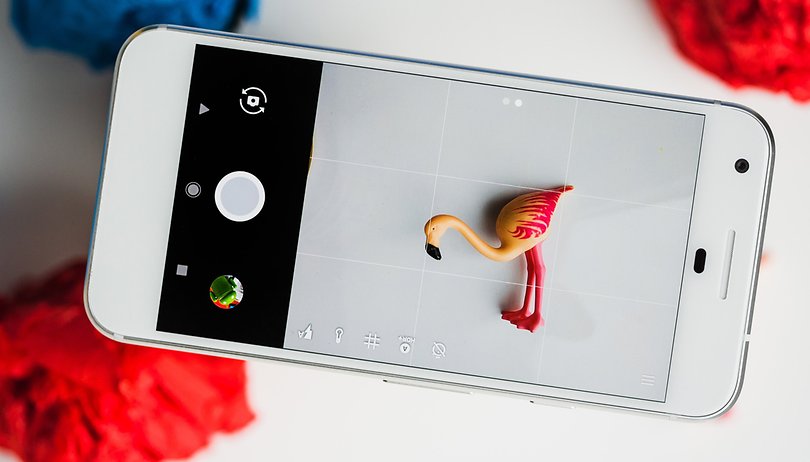

A Câmera do Google existe desde o lançamento do Android Lollipop e estava disponível na Play Store para todos os usuários, até que o Google restringiu seu uso aos smartphones Pixel. Essa foi uma estratégia do Big G para tornar seus próprios dispositivos mais atraentes, visto que o app de câmera da empresa é classificado por seus usuários como um dos melhores que existem. Separei algumas dicas para você dominar a Google Câmera.
É válido lembrar que nem todos os recursos exclusivos dos Google pixel funcionam em todos os smartphones, como o HDR+, que é um processo otimizado de processamento voltado especialmente para cenas com baixa iluminação, e também o Lens Blur, que identifica objetos e cenários exibidos pela câmera. Contudo, os essenciais podem ser acessados pela maioria dos smartphones.
- 13 aplicativos que transformam seu Android em uma câmera (quase profissional)
- Como usar os recursos do aplicativo de câmera da Motorola
Photo sphere e panorâmica
O objetivo do Photo sphere é capturar imagens em 360° semelhantes aquelas que encontramos no Google Street View. Uma imagem desse tipo pode ser exibida em óculos VR e no YouTube, promovendo maior interação entre o usuário e o conteúdo. A panorâmica, por sua vez, entrega a famosa foto que cria uma imagem de larga exibição horizontal e vertical a partir de múltiplas fotos.
Ambos os recursos estão disponíveis no Google Câmera e podem ser encontrados no menu de efeitos do app. Ambos funcionam com uma espécie de grade/tutorial que orienta para onde o sensor da câmera deve ser apontado.
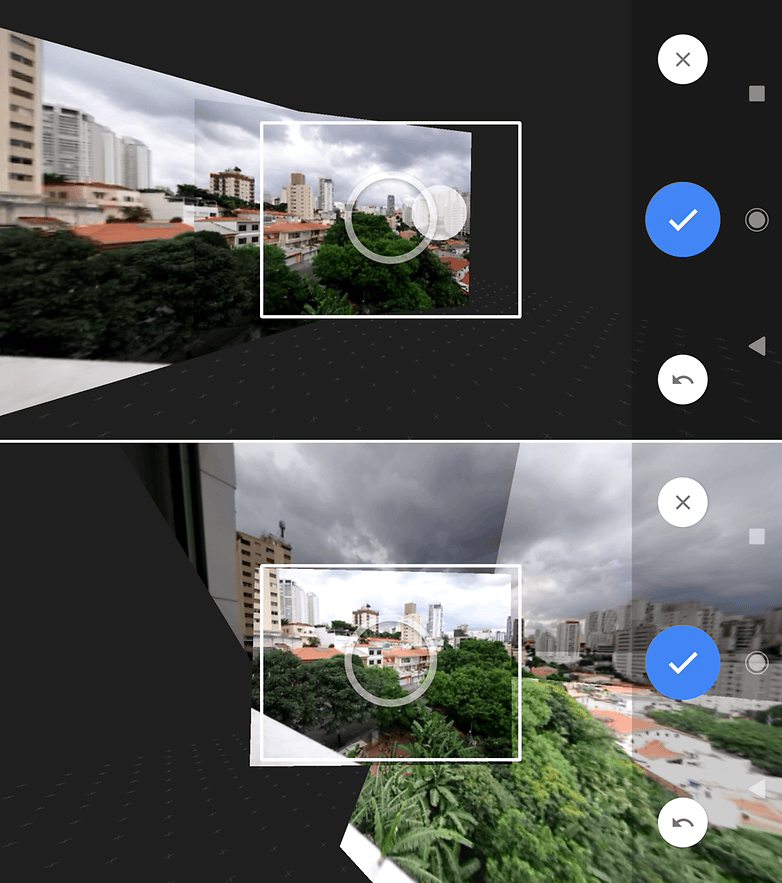
Efeito foco
Deslizando com o dedo da lateral direita para a esquerda, junto aos demais recursos do Google Câmera, encontramos o famoso Efeito Foco. Ele captura fotos no estilo retrato fazendo uso do efeito bokeh, presente em câmeras profissionais e, devo dizer, o resultado que o app entrega é o melhor entre os apps de câmeras de vários smartphones que oferecem esse mesmo recursos, inclusive com a ajuda de uma segunda lente.
O modo de uso pode variar de acordo com a compatibilidade do Google Câmera com seu smartphone. Normalmente, você terá que selecionar o Efeito Foco, apontar a câmera para o objeto e aguardar a definição do efeito e, na sequência, arrastar levemente o celular para cima. O tutorial exibe essa instrução logo no primeiro uso.
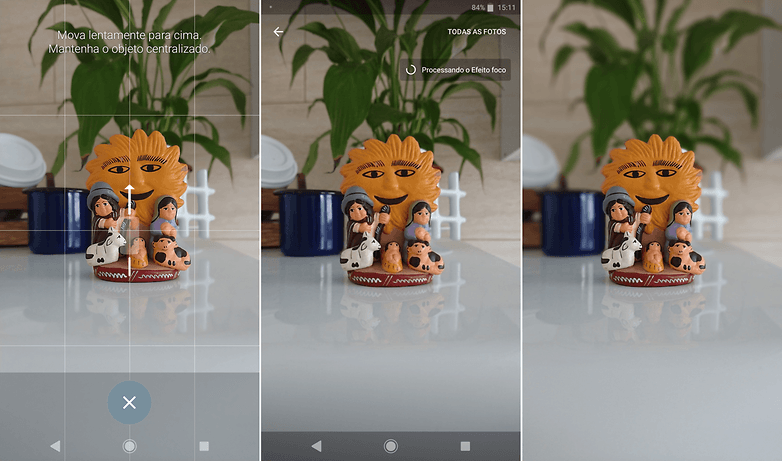
Cenas
Se você não estiver satisfeito com a seleção automática de cena, poderá recorrer aos ajustes manuais do aplicativo Google Câmera. Eles podem ser encontrados juntos aos demais recursos que mostramos até agora e, de acordo com as condições de iluminação do ambiente, podem ajudar nos resultados de suas imagens.
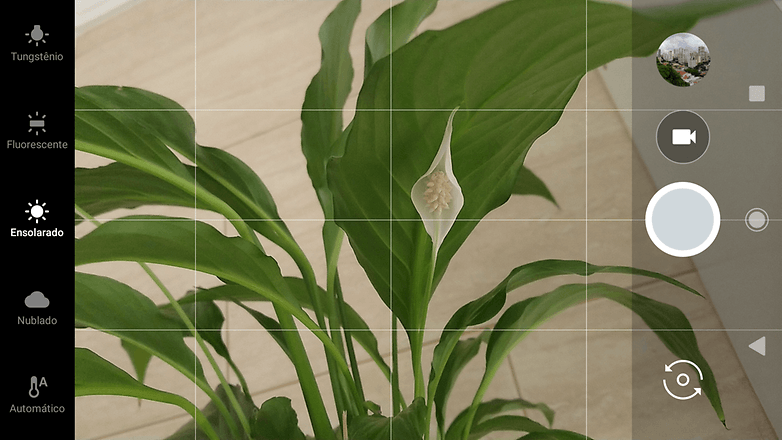
Ajustes extras
Por padrão, as imagens panorâmicas são capturadas usando pouco menos que a resolução total do sensor do dispositivo em cada quadro capturado. Para mudar isso você precisa acessar os ajustes da Google Câmera, deslizando pela lateral do app, e mudando para resolução alta. Nessa mesma seção você pode ativar a geolocalização, o som de disparo, a resolução de fotos e vídeos e configurar o botão de volume como obturador.
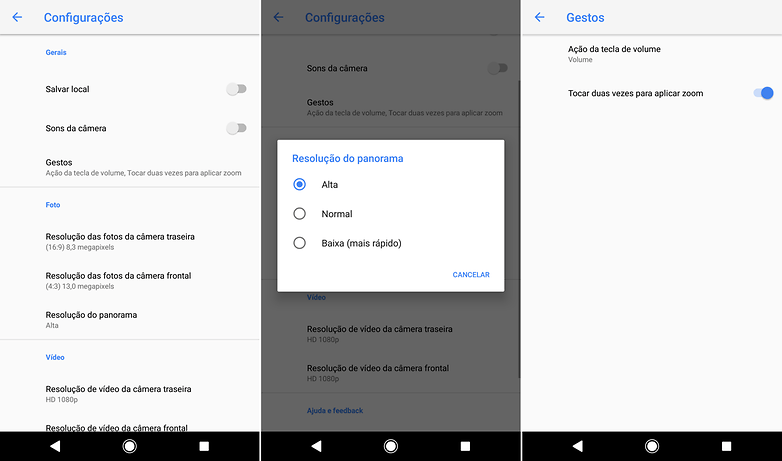
Download Google Câmera (Câmera do Google)
Infelizmente, você terá que instalar o aplicativo manualmente no seu Android através do site APK Mirror, uma vez que o mesmo não está disponível abertamente no Google Play. Os efeitos listados aqui estão disponíveis na versão 5 do Google Câmera, disponível nesta lista desde 13 de outubro de 2017. Basta encontrar o APK compatível com seu smartphone. As versões anteriores entregam recursos mais simples.
Você usa o Google Câmera no seu Android?












Uso a versão Mod que tem muitas funções, botaram até para gravar video em 100 megabits , tem app do google hoje de todo tipo para varios celulares
Interessante, eu não sabia que antes dos Pixels a Google liberava o app para quem desejasse instalar. É um app de simples operação e extremamente eficiente, tive o primeiro contato no Nexus 6P, que para a época tirava ótimas fotos e recebia melhorias frequentes.
Muito boa a matéria Bruno .
Uso a Gcam nos meus Zenfones 5Z e no Redmi Note 7 .
Uso a do dispositivo.